在使用word文档时,当我们把Excel中的表格复制粘贴到word文档里,有时会发现word文档中粘贴的表格超出了文档边界范围,导致表格显示不全只有部分内容,那么这种问题该如何解决呢?接下来就给大家分享一下解决方法。
工具/原料
华硕暗夜火神
Windows10
word2013
方法一:直接拖动表格
1
在word文档中,用鼠标点击表格右上角的加号双向箭头图标,按住不放直接拖动表格至页面中合适位置,直到表格全部显示在文档中即可。
注:这种方法适用于表格宽度不大的表格。
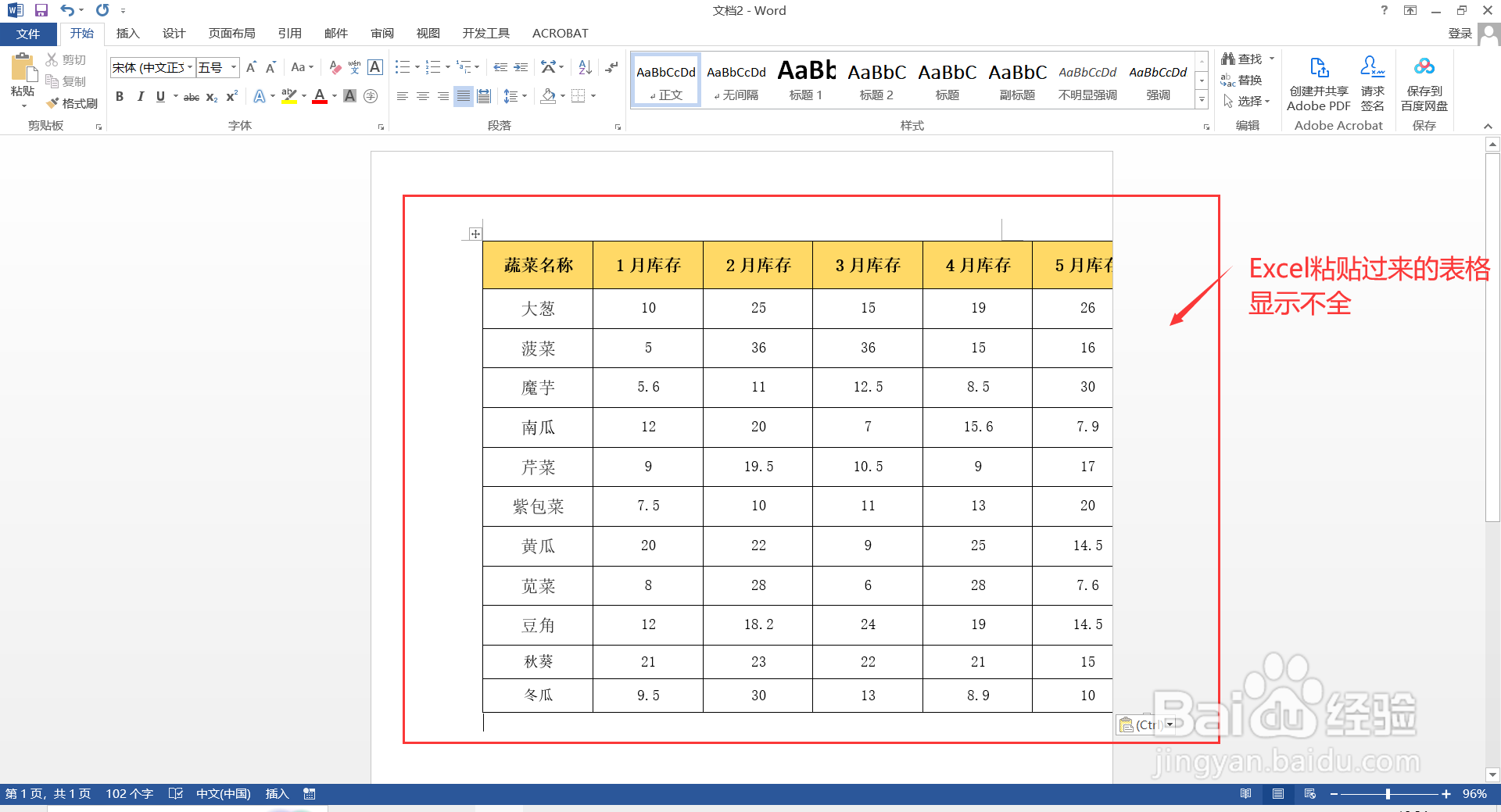
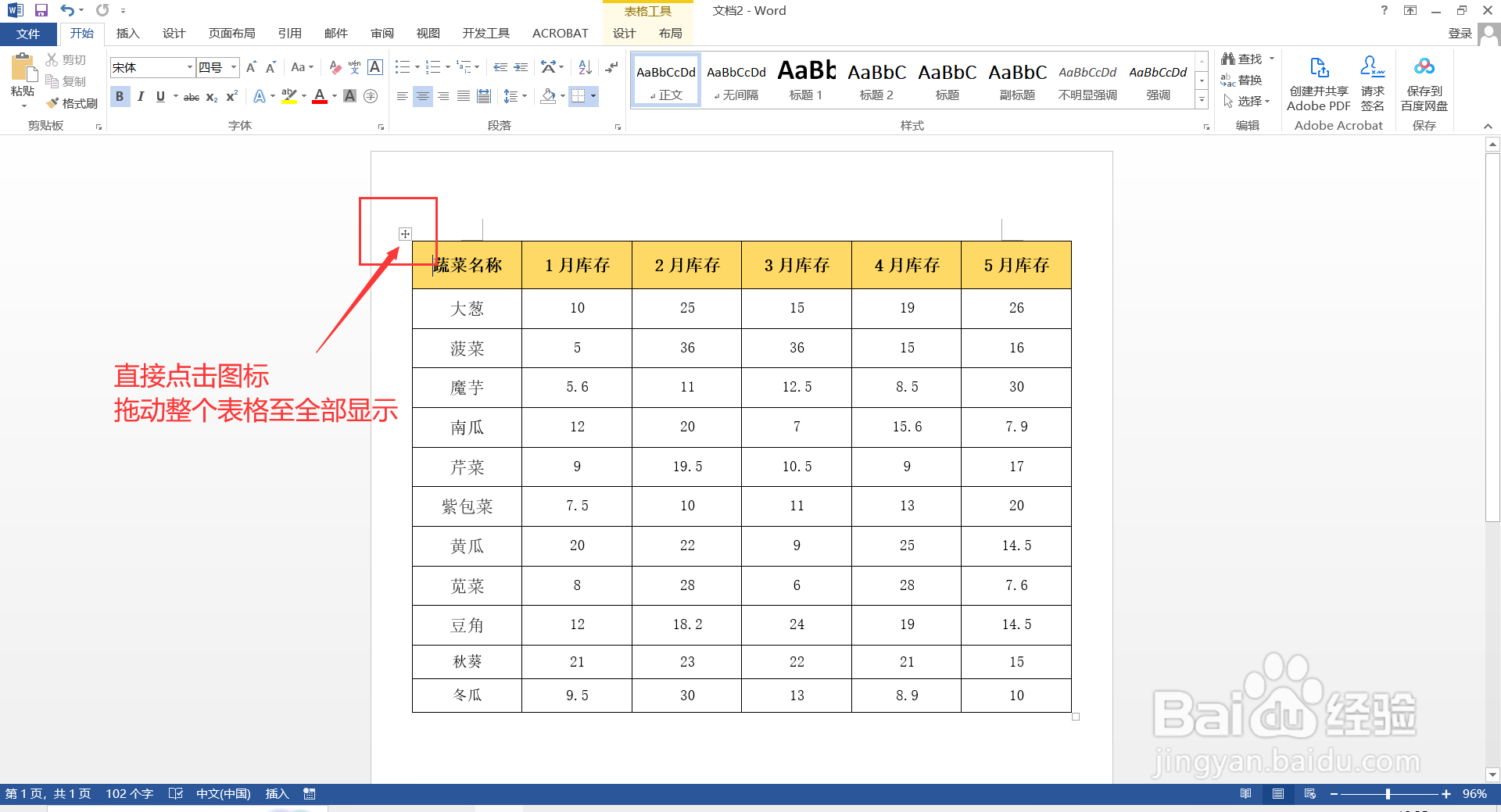 END
END方法二:设置表格属性
1
当复制粘贴的表格宽度过大,直接拖动表格后还是无法在文档中全部显示时,点击表格右上角十字箭头图标全选表格,然后再表格上单击鼠标右键,点击【表格属性】,打开“表格属性”对话框。
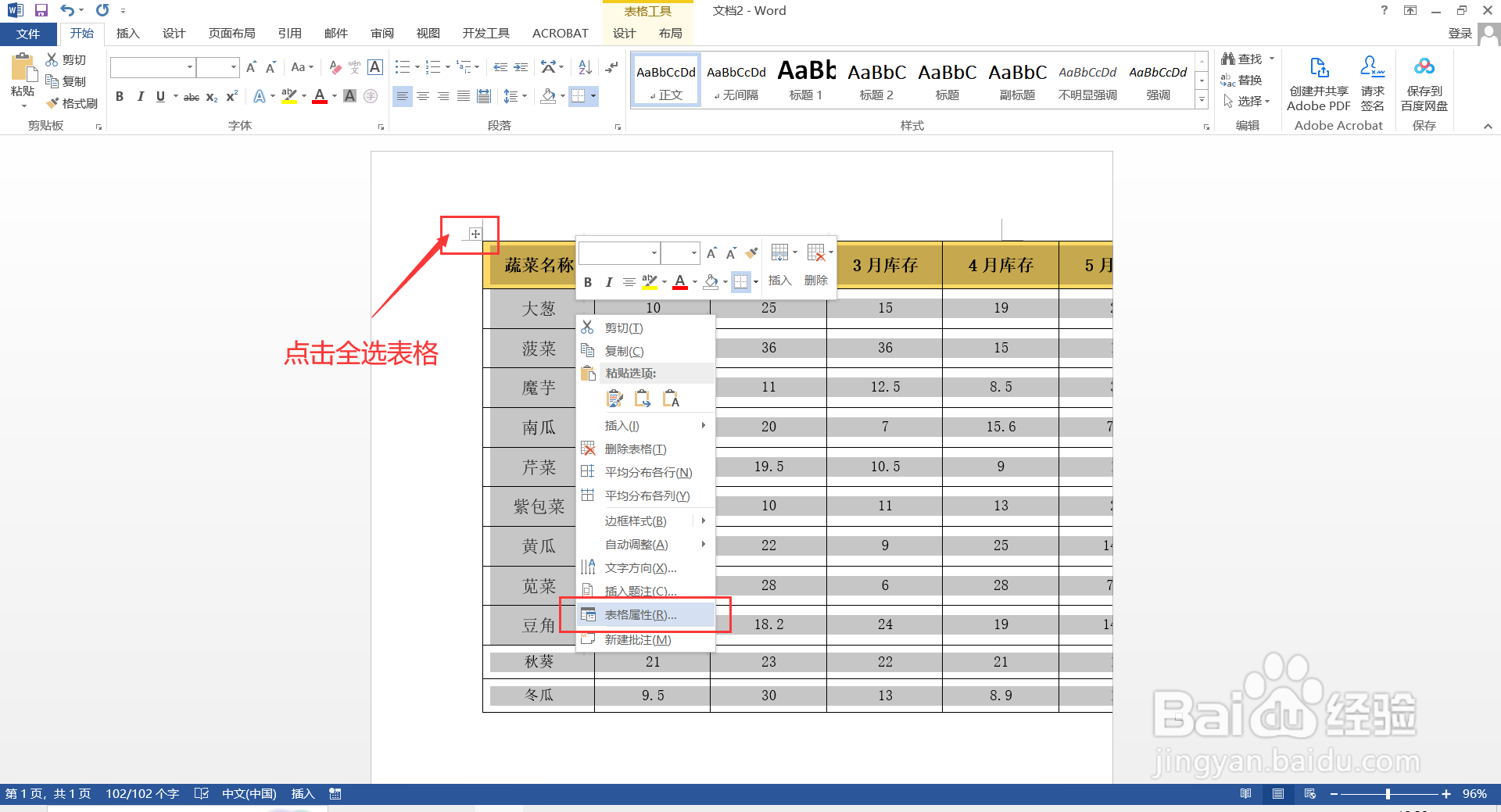
2
在“表格属性”对话框中,点击【表格】,调小【指定宽度】数值(图中调小为:10厘米),然后点击【确定】,这样表格就全部显示出来了,如果还未全部显示则重复此操作直至调小到表格全部显示。
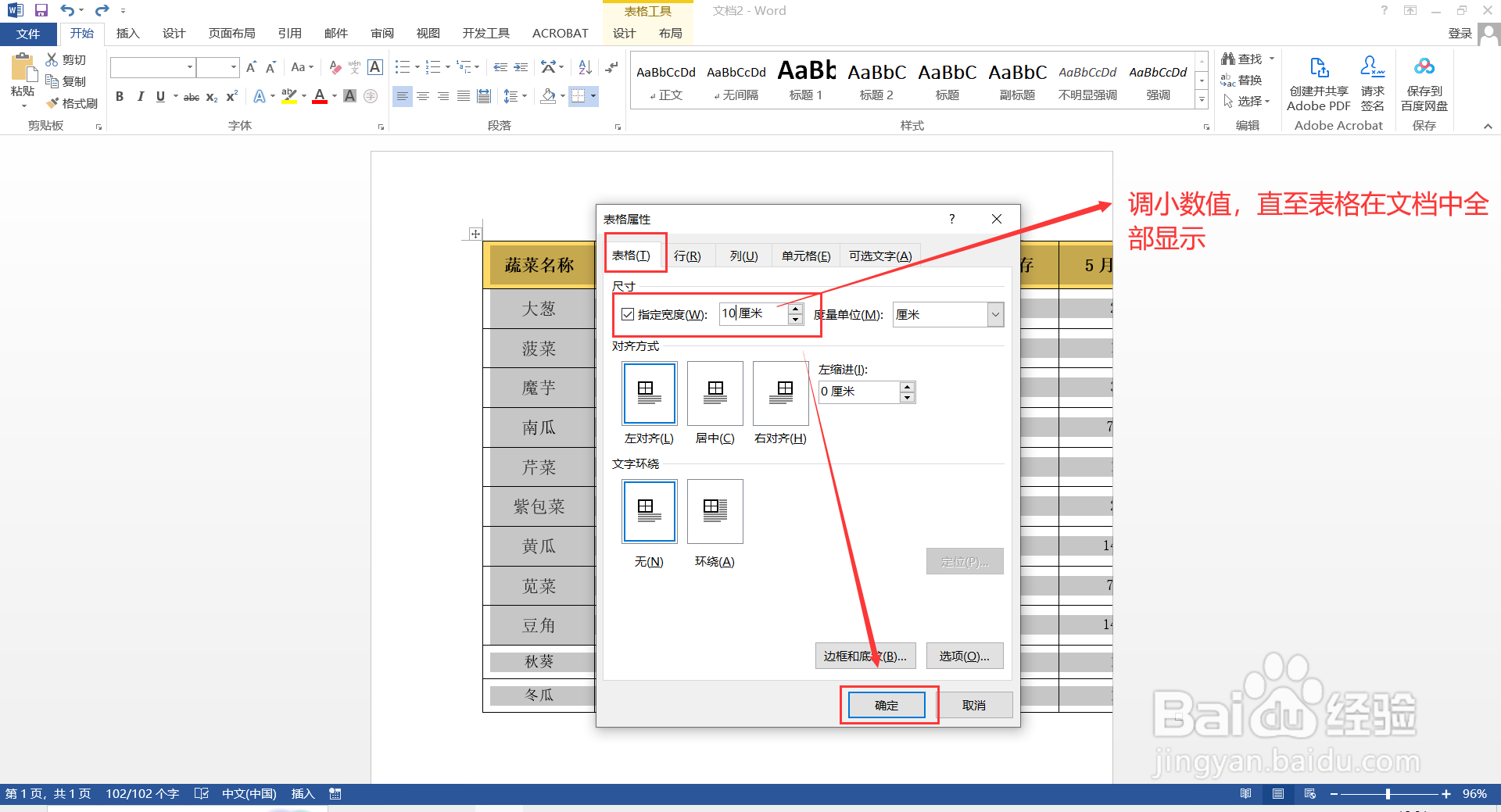
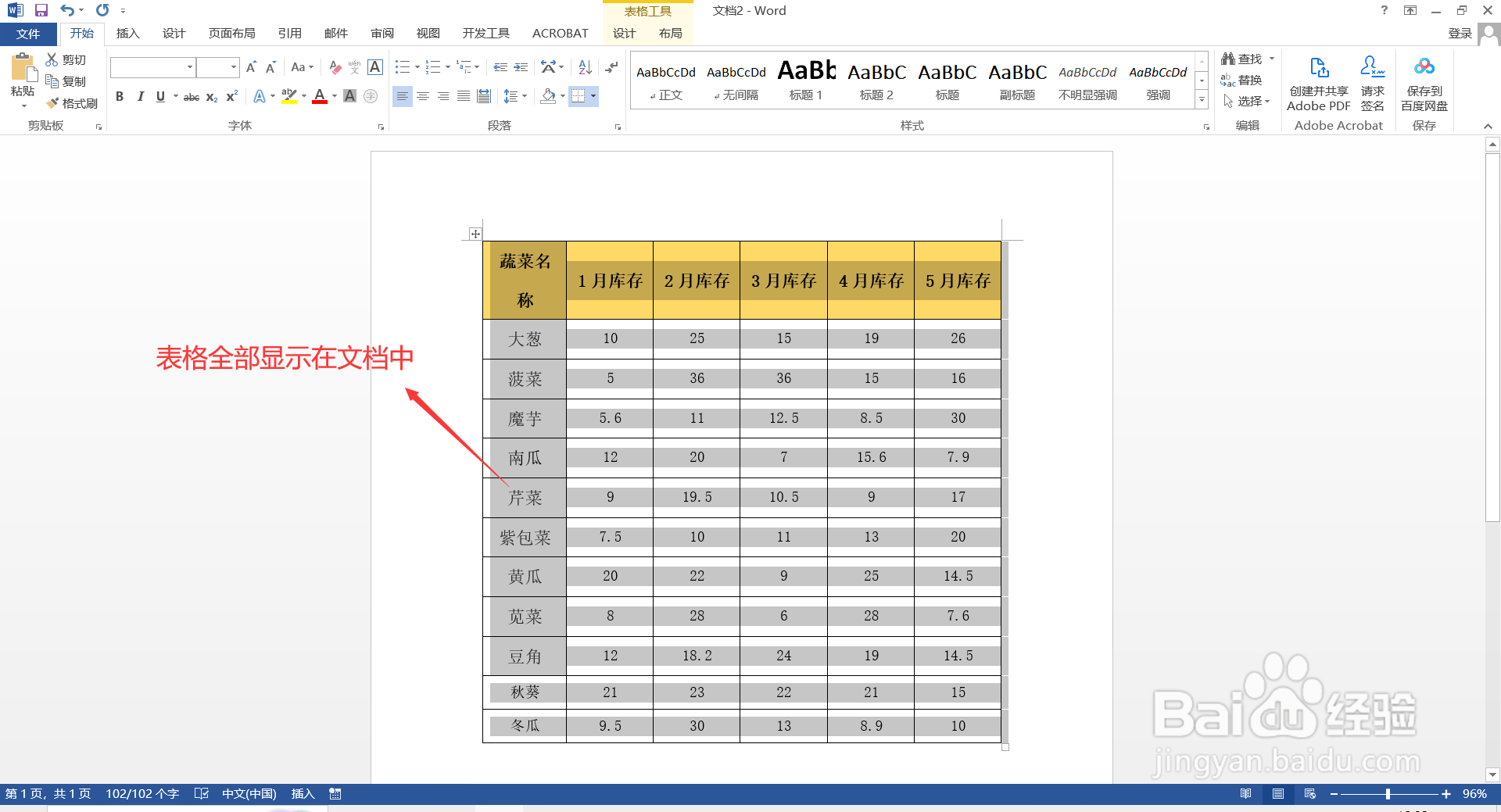 END
END方法三:页面布局设置
1
点击上方菜单栏中【页面布局】选项卡,在“页面设置”点击【纸张方向】-【横向】,将页面设置为横向增大了页面宽度,则表格可全部显示出来。
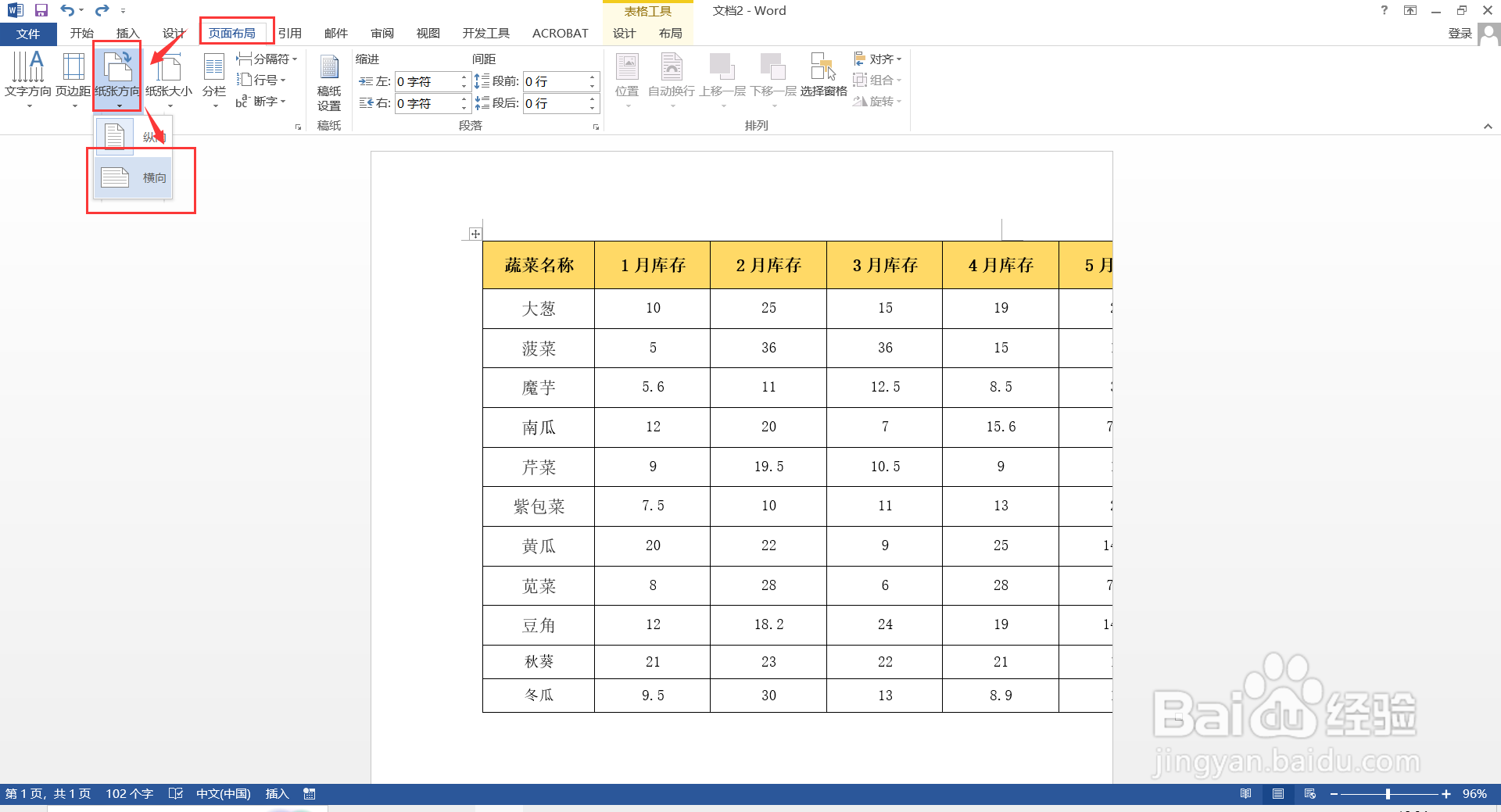
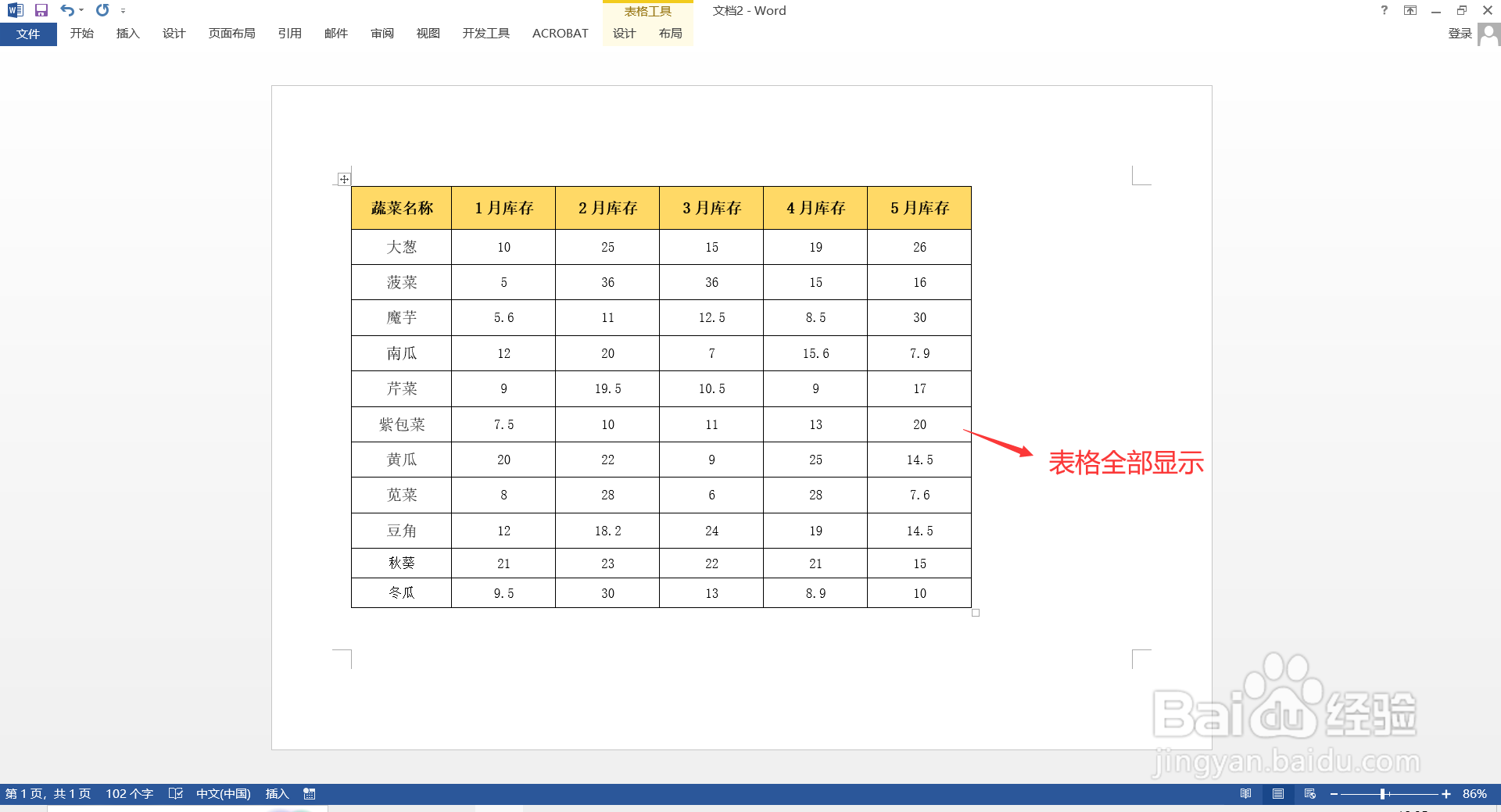
2
在word文档上方菜单栏【页面布局】选项卡中,点击“页面设置”右下角箭头按钮,打开“页面设置”对话框,将【页边距】中“左”/“右”数值调小至表格全部显示(图中左右设置为1),然后点击【确定】。这样表格就全部显示了。
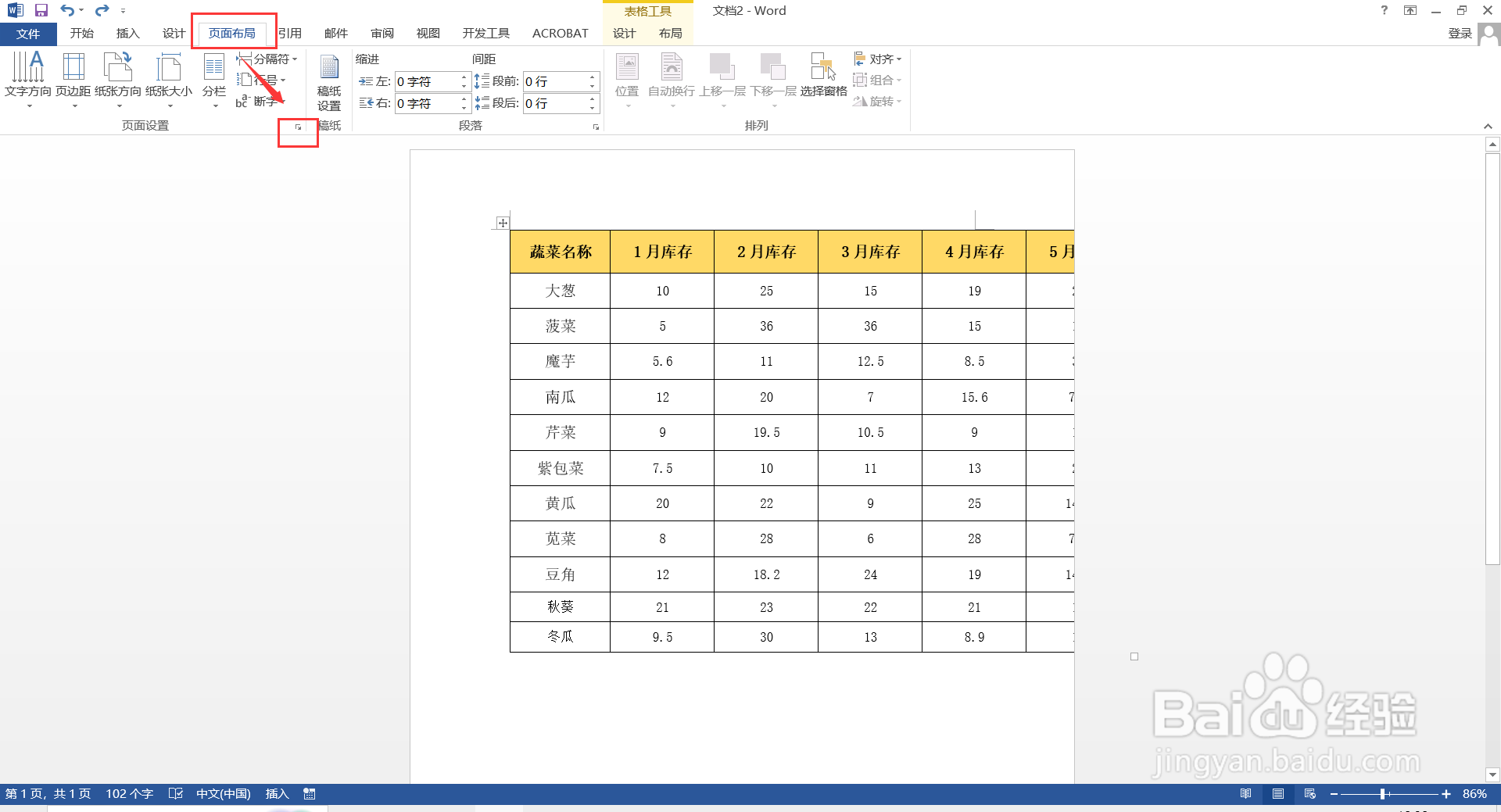
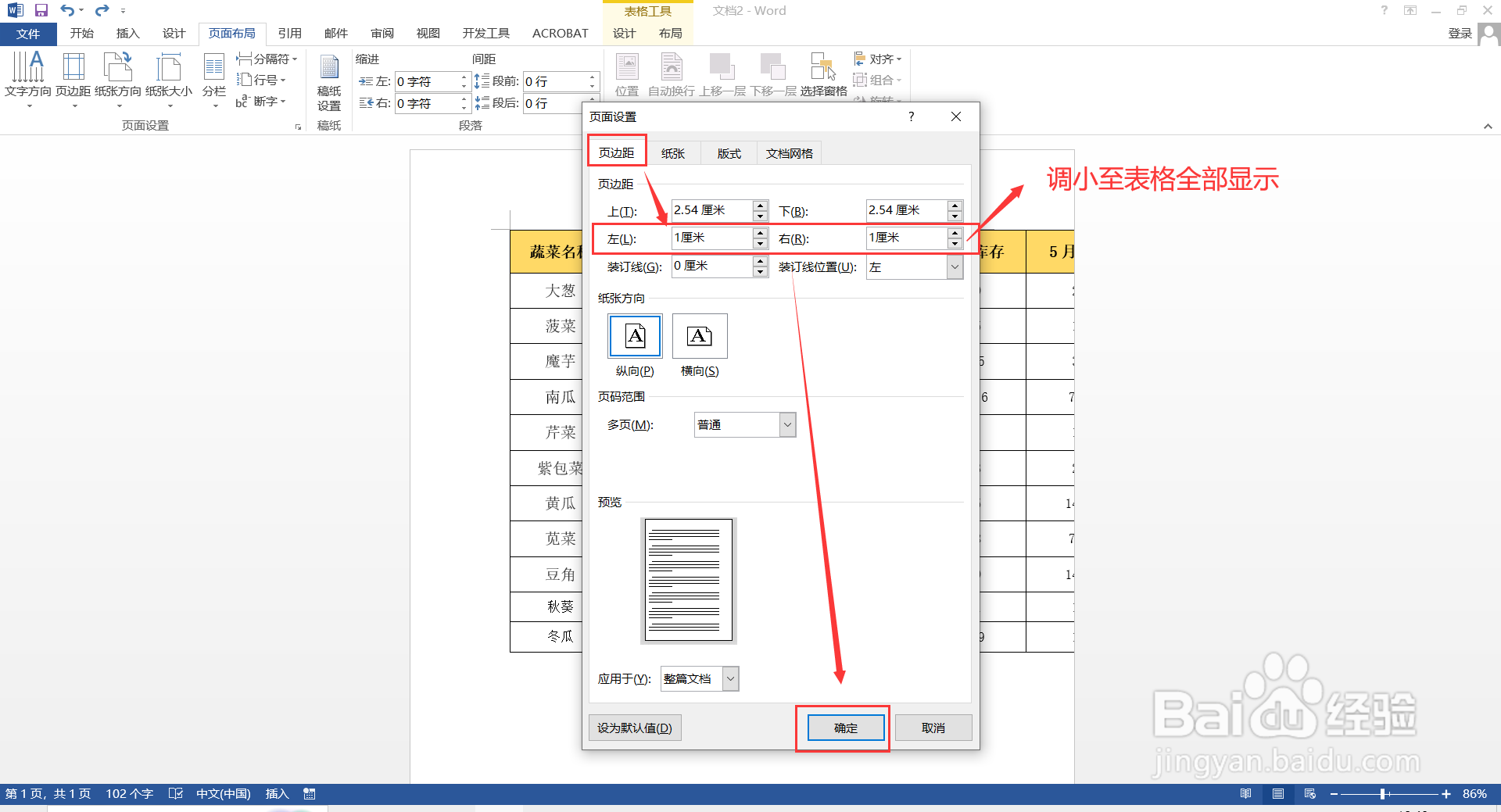
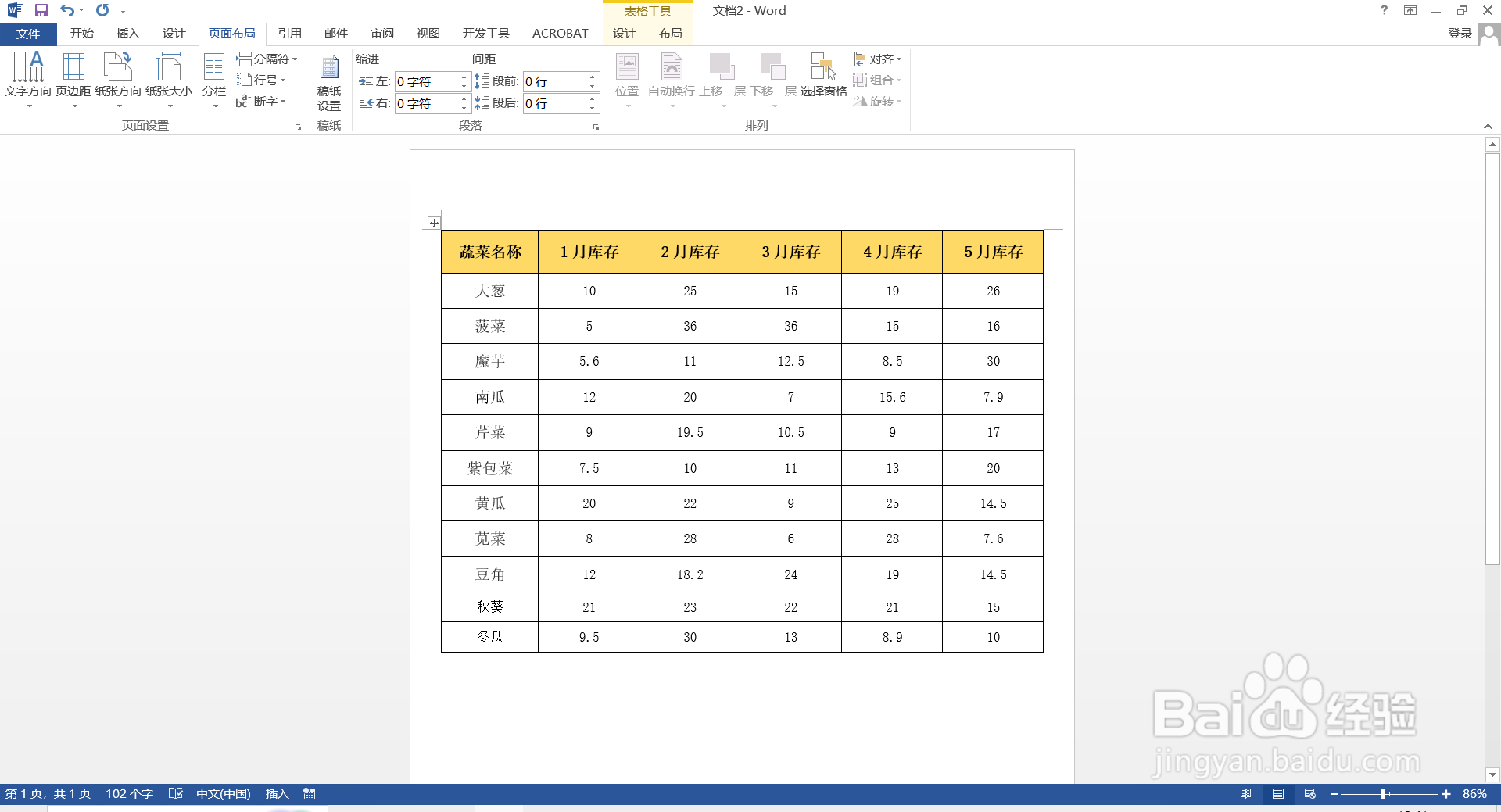 END
END温馨提示:经验内容仅供参考,如果您需解决具体问题(尤其法律、医学等领域),建议您详细咨询相关领域专业人士。免责声明:本文转载来之互联网,不代表本网站的观点和立场。如果你觉得好欢迎分享此网址给你的朋友。转载请注明出处:https://www.i7q8.com/computer/150636.html

 微信扫一扫
微信扫一扫  支付宝扫一扫
支付宝扫一扫 
